製品とその機能を紹介する 360 度ビデオ以上に、オンライン ショッパーを説得する方法はあるでしょうか?
Etsy の商品動画は、直接商品を手に取ったお客様にとって次善の策です。商品を販売するために退屈な商品画像に頼る代わりに、Etsy 動画は、潜在的な顧客があなたのブランドに自信を持ち、売り上げを伸ばすための追加の視点を追加します.
このブログでは、お気に入りの Etsy ショップの動画の例をいくつか紹介し、オンライン動画エディターを使用して Etsy の商品動画を作成する方法を説明します。
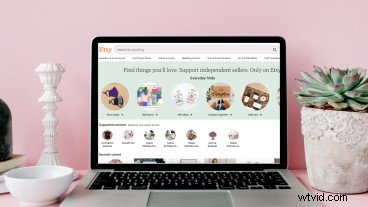
-
Etsy 動画があなたの商品に対する信頼を築くのにどのように役立つか
-
Etsy ショップの動画例
-
Etsy ショップの動画チュートリアルの作り方
Etsy 動画があなたの商品に対する信頼を築くのにどのように役立つか
オンラインの買い物客は、製品のビデオを見るのが大好きです。ジュエリー、工芸品、手作りのペット アクセサリー、室内装飾品のいずれを販売している場合でも、商品の動画を Etsy のリストに追加することで、潜在的な顧客がブラウジングを続けるのではなく、購入に至るように説得することができます。ビデオ マーケティングは、潜在的な顧客が製品の機能説明を読むだけでなく、製品の実際の動作を見ることができるため、売上を伸ばすための簡単な手順の 1 つです。
潜在的な顧客が店舗に物理的に存在できない場合でも、見逃す必要はありません。 Etsy ショップ動画は、よくある質問に答えたり、使用中の商品を紹介したり、商品の詳細な要素を紹介したりするのに最適な方法です。これにより、オンライン コミュニティとの信頼関係が築かれ、Etsy 動画で顧客ベースが拡大します。
Etsy ショップの動画の例
動画コンテンツの作成に関しては、中小企業にとって選択肢は無限にあります。以下は、あなたの出品にインスピレーションを与えるのに役立つ、私たちのお気に入りの Etsy 動画の例です。自己紹介、プロセスのデモ、製品の紹介を忘れずに (5 ~ 15 秒) 短くしてください。
1. Etsy 動画のアイデア:実際の顧客による説明動画
潜在的な顧客を説得する最良の方法の 1 つは、説明ビデオですべての利点を説明しながら、使用中の製品を見せることです。買い物客は、他の顧客が製品の機能を説明するのを見て、それを使用することを想像します。顧客の声と肯定的なレビューを共有することは、潜在的な顧客と中小企業との間の信頼を築くための優れた方法です.
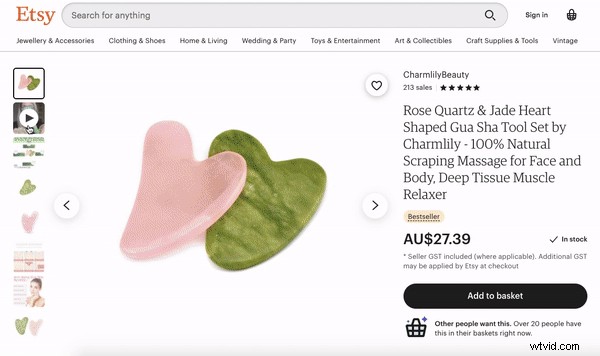
2. Etsy 動画のアイデア:商品デモ動画
Etsy の商品デモ動画で、あなたの商品のトレンディなデザインと品質をアピールしましょう。ジュエリー、衣類、靴、アクセサリーは通常、モデルで撮影して、潜在的な顧客が製品の自然な動きと縮尺に合わせたサイズを確認できるようにするのが最善です.製品ビデオはスタイリングに最適で、色のバリエーションやさまざまな素材を表示します。
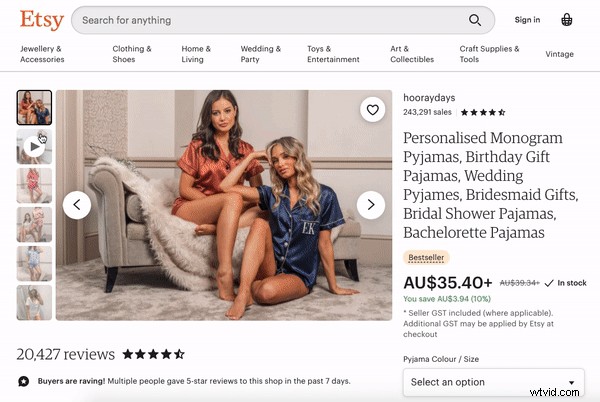
3. Etsy 動画のアイデア:360 度の商品動画
製品の機能を 2D 画像で捉えることはできません。 360 度ビューの Etsy 動画で商品説明ボックスをアシストしましょう。見込み顧客にあらゆる角度から製品を表示し、機能や複雑な詳細を表示します。
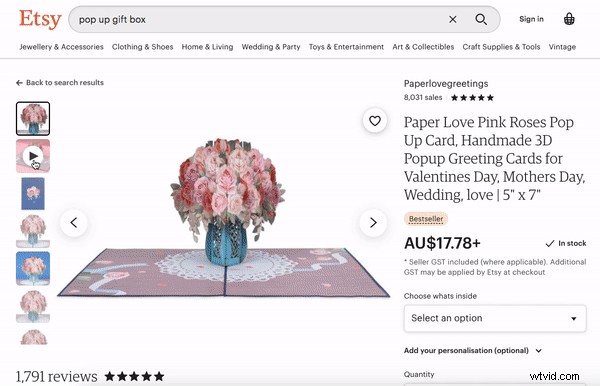
中小企業向けの動画マーケティングのアイデアをもっとお探しですか?あらゆるビジネス向けのプロモーション ビデオを作成する にアクセスしてください。 より刺激的なアイデアのブログ。
Etsy ショップの動画の作り方
当社のオンライン ビデオ エディターを使用して、ビデオ制作を簡単に行うことができます。ブラウザから離れる必要さえありません!以下のステップバイステップのチュートリアルを参考にして、Etsy の次の販売およびマーケティング動画を制作してください。製品ビデオをオンライン ストアやソーシャル メディア プラットフォームに投稿します。
ステップ 1. Clipchamp にログインするか、無料でサインアップする
Clipchamp アカウントにログインするか、今すぐ無料でサインアップして、Etsy 動画制作を開始してください。
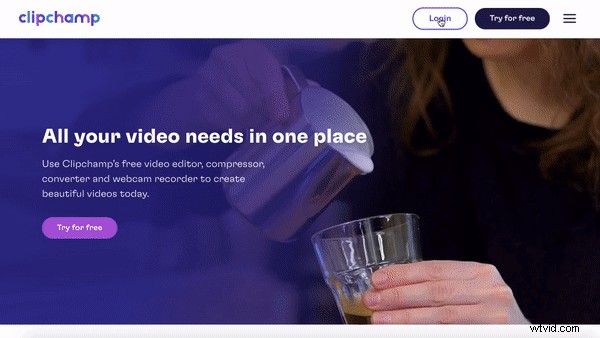
ステップ 2. 新しいビデオ プロジェクトを作成する
[+ 動画を作成] を選択します 画面の右上隅にある紫色のボタン。クリックすると、エディターが自動的に開きます。 6 つのビデオ比率のいずれかをクリックして、ビデオ比率を変更できます。 ワイドスクリーン 16:9 を使用しています このチュートリアルの目的のために。 無題のプロジェクトをクリックして、ビデオ プロジェクトの名前を変更します 箱。
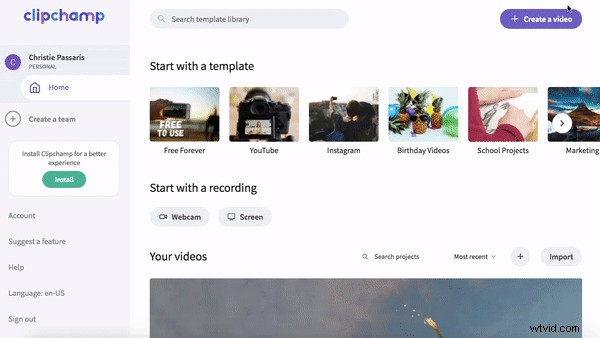
ステップ 3. 製品のビデオ クリップをアップロードする
ビデオ映像をアップロードするには、+ 白いボタンをクリックします 左側のサイドバーにあります。あなたの Etsy 商品動画で使用したい動画クリップを選択してください。あなたのビデオ映像はマイメディアに表示されます タブ。または、ドラッグ アンド ドロップすることもできます ビデオ ファイルをライブラリに追加します。
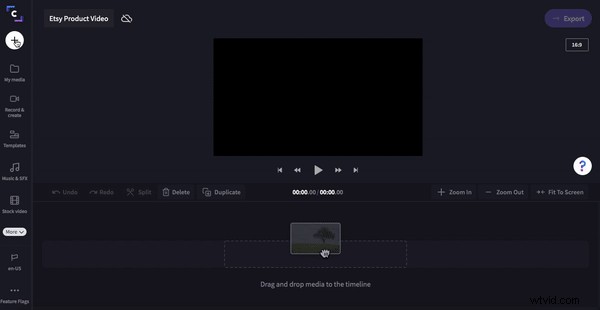
ステップ 4. ビデオ映像をタイムラインにドラッグ アンド ドロップする
Etsy 動画の作成を開始しましょう。 ドラッグ アンド ドロップ 各クリップをタイムラインに。緑色のサイドバーを左右に動かして、ビデオをサイズに合わせてトリミングします。ビデオ クリップにプロ並みの背景がない場合は、グリーン スクリーン ビデオ編集機能をチェックしてください。
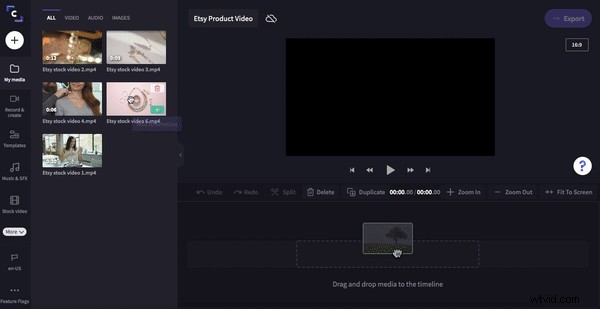
ステップ 5. Etsy 商品動画にトランジションを追加する
トランジションとフィルタをクリックします 左サイドバーのタブ。選択したトランジションを 2 つのクリップ間のタイムラインにドラッグ アンド ドロップします。トランジションが所定の位置にスナップされます。クリップごとにこの手順を繰り返します。
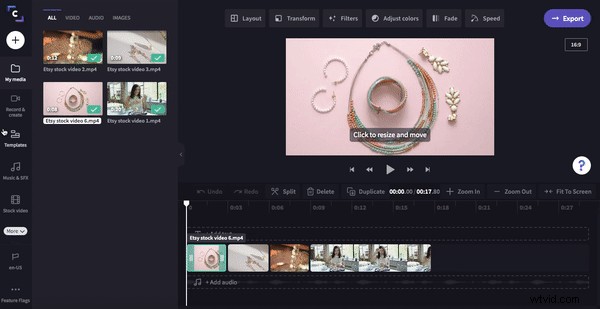
ステップ 6. テキストを追加する (オプションのステップ)
テキストをクリックします 左サイドバーのタブ。希望のテキスト スタイルをタイムラインにドラッグ アンド ドロップします。緑色のサイドバーを左右にドラッグして、テキストをパーソナライズし、サイズに合わせてトリミングします。
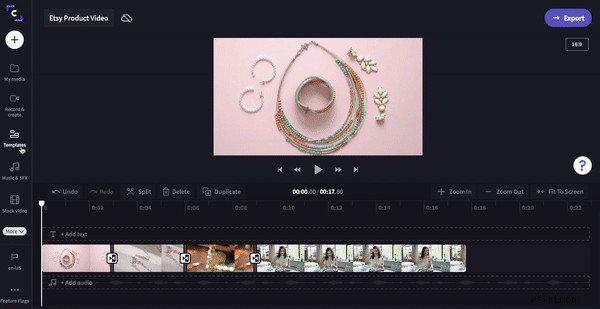
ステップ 7. ブランド ロゴを追加する
ブランドのロゴを追加しましょう。 ブランドをクリックします 左サイドバーのタブ。 [ ロゴを追加 ] をクリックします。 ファイルを参照します。ロゴをタイムラインにドラッグ アンド ドロップします。緑色のサイドバーをドラッグして、ロゴの長さを動画全体の長さに変更します。

ステップ 8. Etsy 動画をエクスポートする
紫色の [エクスポート解像度 720p をクリックします および圧縮 アップロード速度が速い。 続行をクリックします 保存する準備ができたら
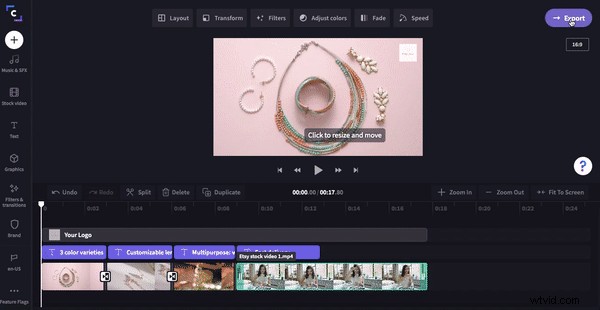
ビデオを Etsy リストに追加
あなたの新しい Etsy 動画をあなたの Etsy リストに追加する準備が整いました!
8 つの簡単なステップで、Clipchamp で Etsy の商品動画を作成して、小規模ビジネスの売り上げを伸ばすことができます。
Shopify オンライン ストアの別の製品ビデオを作成して売り上げを伸ばしたい場合は、Shopify の製品ビデオを作成して売上を伸ばす方法をご覧ください ブログ。
